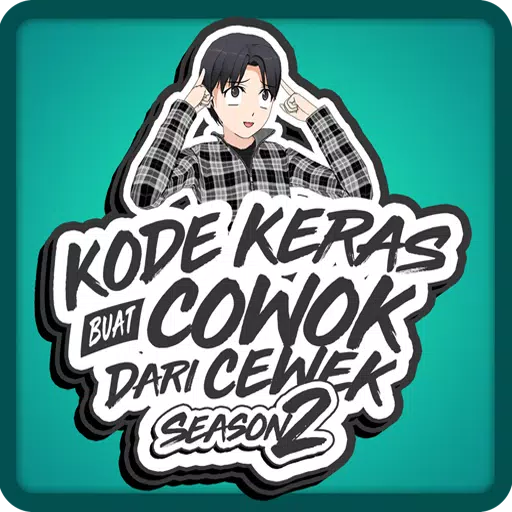내면의 게이머를 깨우세요: Steam 데크에서 Game Gear Classics 플레이하기
90년대 초반의 활기 넘치는 휴대용 콘솔인 Sega Game Gear가 이제 EmuDeck 덕분에 Steam Deck에서 새로운 자리를 찾았습니다. 이 가이드는 EmuDeck 설치, Game Gear ROM 전송, 원활한 레트로 게임 경험을 위한 성능 최적화 과정을 안내합니다. 또한 향상된 제어를 위해 Decky Loader 및 전동 공구를 설치하는 필수 단계도 다룰 것입니다.
2025년 1월 8일 업데이트: 이제 이 가이드에는 Steam 데크에서 Game Gear 성능을 최적화하기 위한 Decky Loader 및 전동 공구 설치 지침이 포함되어 있습니다.
시작하기 전에: 준비가 중요합니다
 EmuDeck을 시작하기 전에 다음 준비 단계를 완료했는지 확인하세요.
EmuDeck을 시작하기 전에 다음 준비 단계를 완료했는지 확인하세요.
개발자 모드 활성화
- 스팀 버튼을 누르세요.
- 시스템 메뉴로 이동하세요.
- 시스템 설정에서 개발자 모드를 활성화하세요.
- 새 개발자 메뉴에 액세스하세요.
- 기타에서 CEF 원격 디버깅을 활성화합니다.
- Steam 데크를 다시 시작하세요.

필수 도구 및 고려 사항
- 외부 저장소: A2 microSD 카드(또는 도크를 통해 연결된 외부 HDD)는 ROM과 에뮬레이터를 저장하고 Steam 게임을 위해 내부 SSD를 무료로 유지하는 데 매우 중요합니다.
- 입력 장치: 키보드와 마우스를 사용하면 ROM 전송과 아트워크 관리가 간편해집니다.
- 합법적인 ROM: 사용하는 Game Gear ROM의 사본을 합법적으로 소유하고 있는지 확인하세요.
EmuDeck 설치: 레트로 게이트웨이
 Steam Deck이 준비되었으면 EmuDeck을 설치해 보세요.
Steam Deck이 준비되었으면 EmuDeck을 설치해 보세요.
- 데스크톱 모드로 전환합니다(스팀 버튼 > 전원 > 데스크톱으로 전환).
- 웹 브라우저를 열고 공식 웹사이트에서 EmuDeck을 다운로드하세요.
- SteamOS 버전을 선택하고 사용자 정의 설치를 선택하세요.
- 설치 중에 SD 카드를 기본 설치 위치로 선택하세요.
- 원하는 에뮬레이터를 선택하세요(RetroArch, Emulation Station, Steam ROM Manager 권장).
- 자동 저장을 활성화합니다.
- 설치를 완료하세요.
EmuDeck 필수 빠른 설정
- EmuDeck을 열고 빠른 설정으로 이동하세요.
- 자동 저장이 활성화되어 있는지 확인하세요.
- 컨트롤러 레이아웃 일치를 활성화합니다.
- Sega Classic AR을 4:3으로 설정하세요.
- LCD 핸드헬드를 켜세요.
ROM 전송 및 Steam ROM 관리자로 관리
 이제 Game Gear ROM을 Steam Deck에 올려보세요.
이제 Game Gear ROM을 Steam Deck에 올려보세요.
ROM 전송
- 데스크톱 모드에서 Dolphin File Manager를 엽니다.
- SD 카드로 이동합니다(일반적으로 이동식 장치 아래).
Emulation/ROMs/gamegear폴더를 찾으세요.- ROM을 이 폴더로 전송하세요.
Steam ROM 관리자와 통합
- EmuDeck을 열고 Steam ROM 관리자를 선택하세요.
- 메시지가 나타나면 Steam 클라이언트를 닫으세요.
- 화면의 지시에 따라 Game Gear를 시스템으로 선택하고 게임을 추가하세요.
- 아트워크를 확인하고 변경 사항을 Steam에 저장하세요.
누락된 작품 해결: 문제 해결 가이드
 작품이 누락되었거나 잘못된 경우:
작품이 누락되었거나 잘못된 경우:
- Steam ROM 관리자의 "수정" 기능을 사용하여 올바른 아트워크를 검색하세요.
- ROM 이름을 변경하여 게임 제목 앞의 숫자를 제거하세요(이로 인해 아트워크 감지가 방해될 수 있음).
- 이미지를 온라인으로 다운로드하여 Steam Deck의 그림 폴더에 넣은 다음 Steam ROM 관리자의 업로드 기능을 사용하여 누락된 작품을 수동으로 업로드하세요.
게임 플레이 및 성능 최적화
놀 시간!
- 게임 모드로 다시 전환하세요.
- Steam 라이브러리의 컬렉션 탭을 통해 Game Gear 게임에 액세스하세요.
- 게임을 선택하고 플레이하세요.
성능 조정: 원활한 게임 플레이 달성
Game Gear 게임은 기본적으로 30FPS로 설정되어 속도가 느려질 수 있습니다. 최적의 성능을 위해 다음 설정을 조정하세요.
- QAS 버튼(오른쪽 트랙패드 아래 점 3개)을 누릅니다.
- 공연을 선택하세요.
- '게임별 프로필 사용'을 활성화합니다.
- 프레임 제한을 60FPS로 늘립니다.
데키 로더와 전동 공구로 성능 향상
 성능을 더욱 높이려면 Decky Loader와 Power Tools 플러그인을 설치하세요.
성능을 더욱 높이려면 Decky Loader와 Power Tools 플러그인을 설치하세요.
- 데스크탑 모드로 전환하세요.
- GitHub 페이지에서 Decky Loader를 다운로드하세요.
- 설치 프로그램을 실행하고 권장 설치를 선택하세요.
- Steam 데크를 다시 시작하세요.

전동 도구 설치 및 구성
- 게임 모드에서 QAM 버튼을 통해 Decky Loader에 액세스하세요.
- Decky Store를 열고 전동 공구를 설치하세요.
- Power Tools에서 SMT를 비활성화하고 스레드 수를 4로 설정합니다.
- GPU 클록 주파수를 1200MHz로 조정합니다(성능 메뉴를 통해 고급 보기 및 수동 GPU 클록 제어 활성화).
- 이 설정을 저장하려면 게임별 프로필을 활성화하세요.
스팀 데크 업데이트 후 데키 로더 복구
 Steam Deck 업데이트로 Decky Loader가 제거될 수 있습니다. 복원 방법은 다음과 같습니다.
Steam Deck 업데이트로 Decky Loader가 제거될 수 있습니다. 복원 방법은 다음과 같습니다.
- 데스크톱 모드로 전환합니다.
- GitHub에서 Decky Loader를 다시 다운로드하세요.
- 다운로드한 파일을 실행합니다(열기가 아닌 실행 선택).
- Sudo 비밀번호를 입력하세요(아직 비밀번호가 없다면 비밀번호를 만드세요).
- Steam 데크를 다시 시작하세요.

이제 Steam Deck에서 Game Gear 컬렉션을 즐길 준비가 되었습니다!